마이크로소프트 엣지에는 ‘탭 따로 설정’이라는 유용한 기능이 내장되어 있습니다. 이 기능을 사용하면 열려 있는 탭 그룹을 한 번에 닫고 필요할 때 다시 불러올 수 있습니다. 이것은 다른 최신 브라우저에서 제공하는 방식과는 차별화되는 점입니다. 다른 브라우저의 경우, 최근에 닫은 탭을 다시 열거나 검색 기록에서 링크를 찾는 정도가 대부분입니다. 크롬을 사용하고 있다면 그마저도 제한적입니다. 탭을 따로 보관하는 기능은 엣지만의 독특한 특징입니다. 파이어폭스에서 유사한 기능을 사용하려면 ‘Set Aside’이라는 확장 프로그램을 설치해야 합니다.
파이어폭스에서 탭을 따로 설정하기
Set Aside 확장 기능 설치 후, 주소 표시줄에 새로운 버튼이 추가됩니다. 이 버튼은 왼쪽 화살표가 있는 전화기 모양입니다. 이 버튼을 클릭하면 현재 창에 열려 있는 모든 탭이 한꺼번에 따로 보관됩니다. 이 과정에서 보관할 탭도 함께 닫히므로, 문서 작업이나 유사한 작업 중에는 데이터 손실이 발생할 수 있습니다.
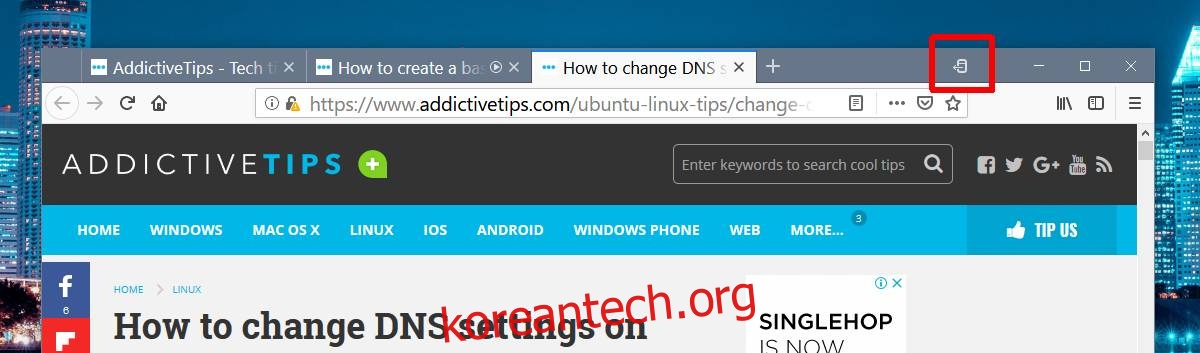
보관한 탭은 언제든지 다시 불러올 수 있습니다. Alt 키를 누르면 숨겨져 있던 메뉴 옵션이 표시됩니다. 메뉴에서 ‘보기’ > ‘사이드바’ > ‘따로 설정한 탭’으로 이동하면, 파이어폭스 기록 사이드바와 유사한 사이드바가 나타납니다. 여기서 다시 열 탭을 선택할 수 있습니다. 또한, 따로 설정한 모든 탭을 한 번에 복원하거나, 개별 탭만 제거하는 것도 가능합니다.
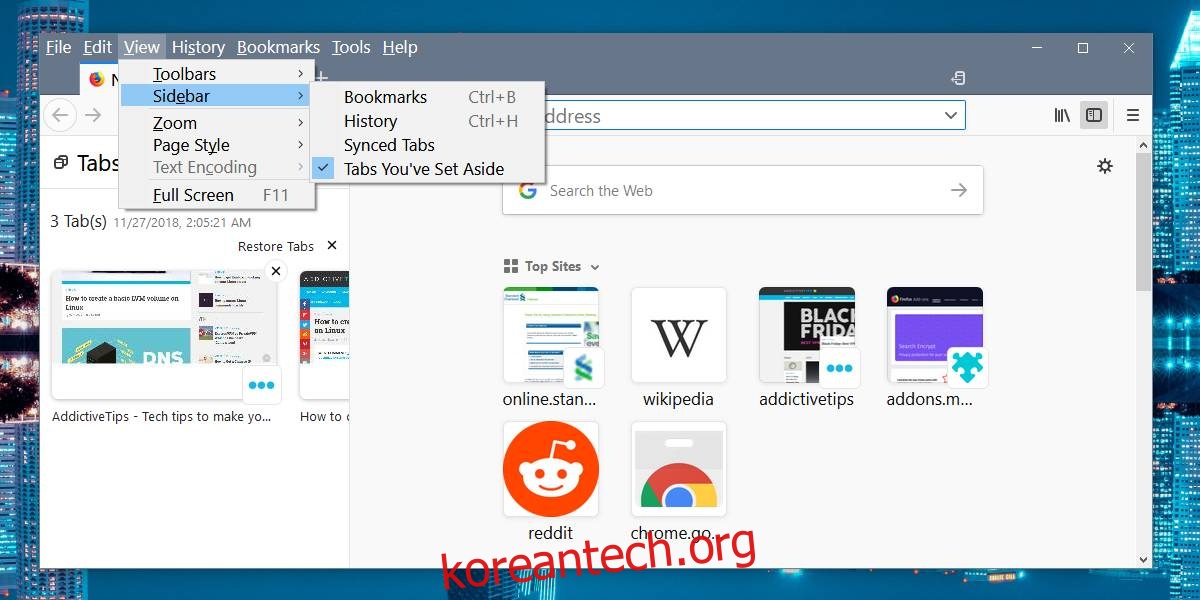
엣지의 동일한 기능과 비교했을 때, 이 확장 프로그램은 훌륭한 대체재입니다. 다만, 따로 설정한 탭을 다시 불러오는 방식에 약간의 불편함이 있습니다. 엣지에는 패널을 열고 닫는 전용 버튼이 있지만, 파이어폭스에서는 ‘보기’ 메뉴를 통해 접근해야 합니다. 탭을 복원하기 위해 여러 번 클릭해야 한다는 점이 불편할 수 있습니다.
이러한 불편함에도 불구하고, 이 기능은 여전히 유용합니다. 엣지의 기능을 복제한 것이므로, 엣지와 동일한 한계를 가집니다. 예를 들어, 열려 있는 탭 중 특정 탭 하나만 따로 설정할 수 없습니다. 그러나 따로 설정한 탭을 마우스 오른쪽 버튼으로 클릭하여 북마크하는 것은 엣지에서는 불가능한 기능입니다. 특정 탭만 따로 보관해야 하는 경우에는, 해당 탭을 새 창으로 분리한 다음 ‘따로 보관’ 버튼을 클릭하는 방법을 사용할 수 있습니다.